※本記事にはプロモーションが含まれます

楽天モバイルを使ってみたいんだけど、どうやって申し込めばいいの?
楽天モバイルを利用する方法は2つあります。「新規契約」「他社からの乗り換え」のいずれかです。
- 新規契約の流れ
新しい電話番号を取得して楽天モバイルと新規で契約すること - 他社から乗り換えの流れ
他社で使っている電話番号を引き継いで楽天モバイルに乗り換えること
初めて楽天モバイルを使う人、新しい電話番号で契約したい人は、「新規契約」をしましょう。
今回は、楽天モバイルの新規契約の申し込み、開通までの流れ、必要なものなどを解説します。
楽天モバイル新規契約の申し込みの流れ
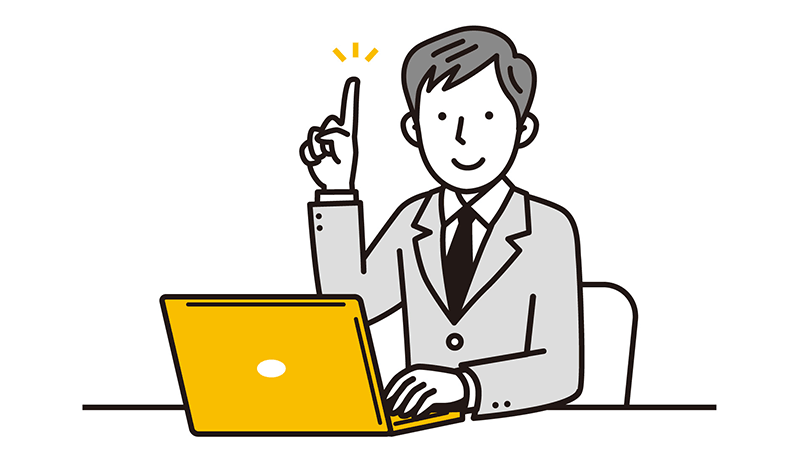
楽天モバイルに新規契約したい人は、以下の流れで申し込みをしてください。
- STEP1.新規契約で使うスマホを用意する
- STEP2.必要に応じてSIMロック解除を行う
- STEP3.本人確認書類等必要なものを用意する
- STEP4.楽天モバイル公式サイトから申し込む
STEP1.新規契約で使うスマホを用意する

楽天モバイルに新規契約するなら、スマホも新しくしようかなぁ。
楽天モバイルの新規契約にあたって新しいスマホを購入するか迷っているなら、以下を考慮して決めましょう。

楽天モバイルの新規契約で、新しくスマホを購入するか決めるポイントは3つ。
1.楽天モバイルでスマホを購入するか
2.SIMカードとeSIMのどちらにするか
ポイント1.楽天モバイルでスマホを購入するか
楽天モバイルでスマホを購入する場合は「SIMと端末をセットで契約」、それ以外の方法でスマホを用意する場合は「SIMのみを契約」をします。

楽天モバイルでスマホを買った方がいいのかな?SIMと端末のセット契約ってどんなメリットがあるの?
一般的に、SIMと端末のセット契約は以下のメリットが考えられます。
- SIMロックなど気にせず使い始められる
- キャンペーンで端末を安く購入できる
- 開通後の設定などが比較的かんたん
- スマホの端末保証やサポートがつけられる
後ほど説明しますが、楽天モバイルでスマホを購入すれば、SIMロックなどを気にする必要はありません。
また、楽天モバイルは端末セットキャンペーンが強力です。スマホを安く購入する目的で楽天モバイルを選ぶ人も少なくありません。

他で用意する方法もあるけど、楽天モバイルに乗り換えるならセットでスマホを買わないともったいないよ。
- 持っている端末を流用
今持っているスマホがその通信事業者で使えるか確認が必要 - Apple Storeで購入
SIMフリーのiPhoneを購入すればSIMロックの心配はない - Google Storeで購入
SIMフリーのGoogle Pixelを購入すればSIMロックの心配はない - ドコモ・au・ソフトバンク・楽天モバイルオンラインショップで購入
基本的に販売端末はすべてSIMフリー(中古はSIMロック端末もある)
SIMロック端末も購入時にロック解除できる(ショップでのみ可能な場合も) - 端末を取り扱う格安SIM事業者などで購入
SIMフリー表記、または乗り換え先の回線に合うか確認して購入する - 楽天市場・Amazon・Yahoo!ショッピングで購入
SIMフリー表記、または乗り換え先の回線に合うか確認して購入する - 家電量販店で購入
SIMフリー表記、または乗り換え先の回線に合うか確認して購入する
SIMロック端末は購入時にロック解除できる場合がある - 中古スマホ販売店で購入
SIMフリー表記、または乗り換え先の回線に合うか確認して購入する - オークションアプリ・フリマアプリで購入
SIMフリー表記、または乗り換え先の回線に合うか確認して購入する
出品者が個人の場合も多いので、購入する場合は自己責任
楽天モバイルで使うスマホは、「ご利用製品の対応状況確認」で対応製品か調べてください。楽天モバイルに対応していない端末は以下のように表示されます。
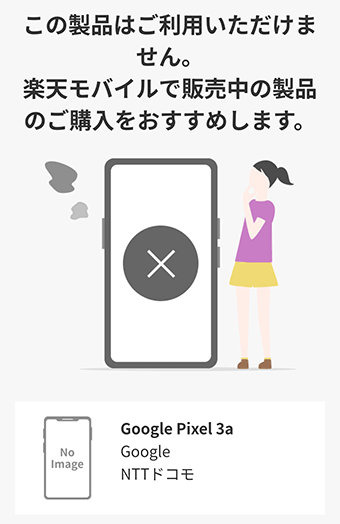
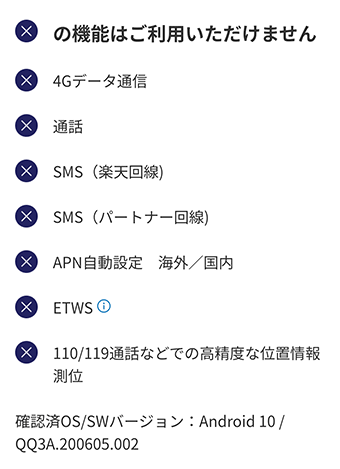
また、楽天回線の一部の機能に対応していない端末は以下のように表示されます。
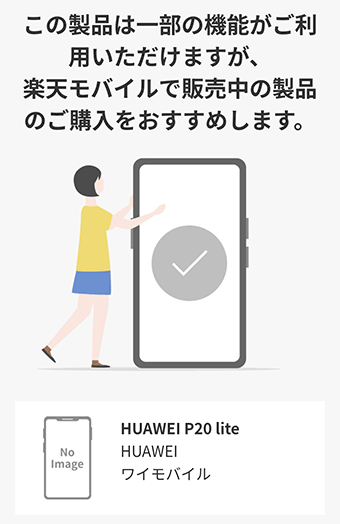
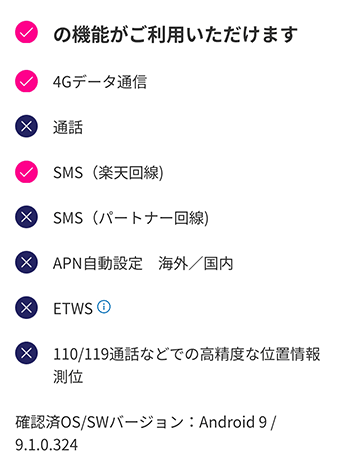
これらの表示が出るスマホは基本的に対応外なので、楽天モバイルでスマホを購入した方が良いでしょう。詳細は以下を参考にしてください。
ポイント2.SIMカードとeSIMのどちらにするか
楽天モバイルで利用するSIMをSIMカードにするか、eSIMにするかを考えましょう。
eSIMはeSIM対応端末が必要なため、手持ちのスマホを使う場合も、新しくスマホを購入する場合も意識して選ばなければいけません。
- SIMカードとは
契約者情報(識別番号、電話番号、メールアドレス)を記録したカード型の記録媒体で、スマホに差し込んで利用する - eSIMとは
スマホと一体型のデジタルSIMで、SIMカードをスマホに差し込まずにプロファイルをインストールして利用する
SIMカードとeSIMに機能差はありませんが、契約など使い勝手でeSIMが多少便利です。よくわからない場合はSIMカードにした方が無難です。
- 開通手続きがオンラインで即完結する(SIMカードは到着まで数日かかる)
- SIMカードのように紛失したり破損することはない
- SIMカードスロットが1つの機種でもデュエルSIMが利用できる
- 海外でスマホを使いたい場合もSIMカード入れ替えの手間がかからない

わたしにはeSIMのメリットはないかな。普通のSIMカードで十分。
STEP2.必要に応じてSIMロック解除を行う
今使っているスマホを楽天モバイルで使う場合、または中古でキャリアスマホを購入する場合は、スマホにSIMロックがかかっているか確認してください。
SIMロックとは、ドコモなど大手キャリアで購入したスマホをそのキャリアでしか利用できないようにロックした状態のことです。

楽天モバイルでスマホを購入した場合は、SIMロックは関係ないよ。
SIMロック解除が必要になるのは、持っているスマホや他社で購入した中古スマホにSIMロックが掛かっている場合などです。
スマホにSIMロックがかかっているか確認する方法、SIMロックを解除する方法は以下で解説しています。
STEP3.本人確認書類等必要なものを用意する
楽天モバイルでは、申し込み時に以下の本人確認書類の中の1セットが必要です。申し込み方法によって使える本人確認書類が違うので注意してください。
楽天モバイルショップ or Web申し込み(書類画像をアップロードで確認)の場合
楽天モバイルショップへの持ち込み、またはWeb申し込みの本人確認で「書類画像をアップロードで確認」を選んだ場合は、以下の本人確認書類を使用できます。
- 運転免許証
- 運転経歴証明書
- マイナンバーカード
- 精神障がい者保健福祉手帳
- 療育手帳
- 身体障がい者手帳+補助書類※
- 健康保険証+補助書類※
- 日本国パスポート+補助書類※
- 住民基本台帳カード+補助書類※
Web申し込み(AIかんたん本人確認(eKYC))の場合
Web申し込みの本人確認で「AIかんたん本人確認(eKYC)」を選んだ場合は、以下の本人確認書類を使用できます。
- 運転免許証
- マイナンバーカード
Web申し込み(受け取り時に自宅で確認)の場合
Web申し込みの本人確認で「受け取り時に自宅で確認」を選んだ場合は、以下の本人確認書類を使用できます。
- 運転免許証
- マイナンバーカード
- 日本国パスポート+補助書類※
※「補助書類」記載があるものは、発行から3ヶ月以内で、氏名・住所が申込内容と一致している公共料金(電気・ガス・水道)の領収書または納税証明書の現物が必要です。

本人確認書類は運転免許証かマイナンバーカードでいいと思う。なかったら他の書類を用意して。
後で解説しますが、申し込みに使用するのは「書類画像をアップロードで確認」が一番シンプルでわかりやすいと思います。
STEP4.楽天モバイル公式サイトから申し込む
楽天モバイルを申し込みます。以下スマホ画面で解説します。まず、楽天モバイル公式サイトに移動してください。
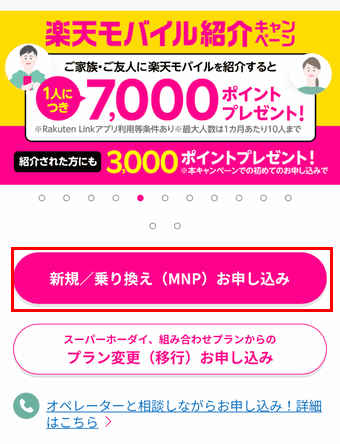
「新規/乗り換え(MNP)お申し込み」をタップします。
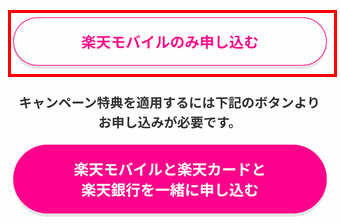
「楽天モバイルのみ申し込む」をタップします。楽天カードや楽天銀行を申し込みたい人は、下のボタンをタップしてもOKです。
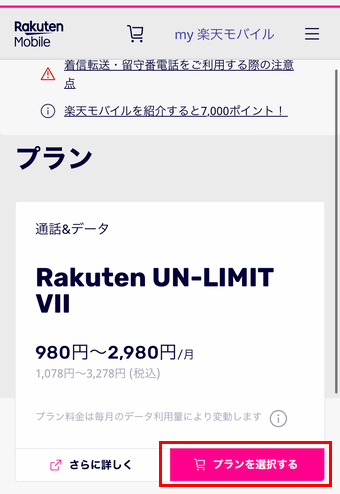
楽天モバイルの画面に移動します。楽天モバイルは「Rakuten最強プラン」1つのみなので、「プランを選択する」をタップします。
※画像は以前の「Rakuten UN-LIMIT Ⅶ」のものです
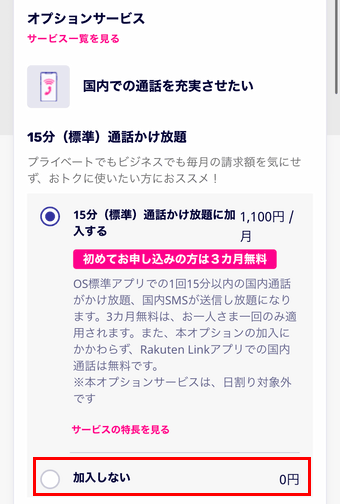
かけ放題オプションを選択します。初期は加入にチェックがついているので、不要の場合は「加入しない」を選択してください。

楽天モバイルは通話無料なので、基本的にはかけ放題は必要ないよ。
楽天モバイルの無料通話、かけ放題オプションについてはこちらを参考にしてください。
続いて別の有料オプションを選択します。選択できる有料オプションは以下の通りです。必要なものがあれば選択しましょう。
- ノートンTMモバイルセキュリティ:220円/月
- 持ち込みスマホあんしん保証:715-1309円/月
- 楽天モバイルWiFi by エコネクト:398円/月
- あんしんコントロール by i-フィルター:330円/月
- スマホ操作遠隔レポート:550円/月
- あんしん操作サポート:550円/月
- 国際通話かけ放題:980円/月
オプションの詳細はこちらで解説しています。
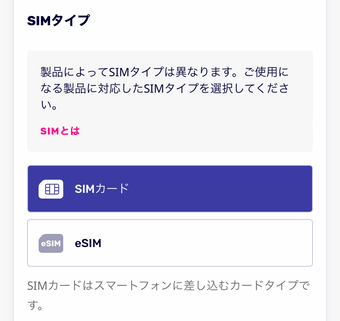
SIMタイプを選択します。後から変更もできます。この時点でよくわからなければ、「SIMカード」を選べば良いでしょう(「Rakuten Hand 5G」はeSIMのみ)。
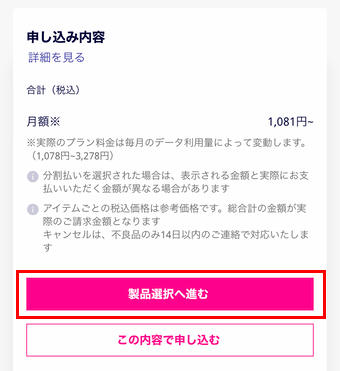
料金などを確認したら「製品選択へ進む」をタップします。SIMのみ契約する場合は「この内容で申し込む」をタップします。
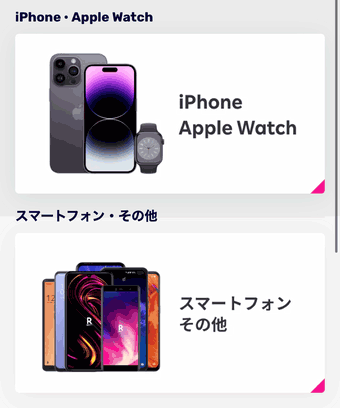
SIMとスマホのセット契約の流れで続けます。製品の選択は、「iPhone Apple Watch」か「スマートフォン その他」をタップしてください。
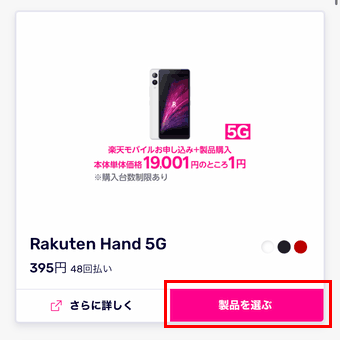
選択できる製品の一覧が表示されるので、購入したい製品の「製品を選ぶ」をタップします。
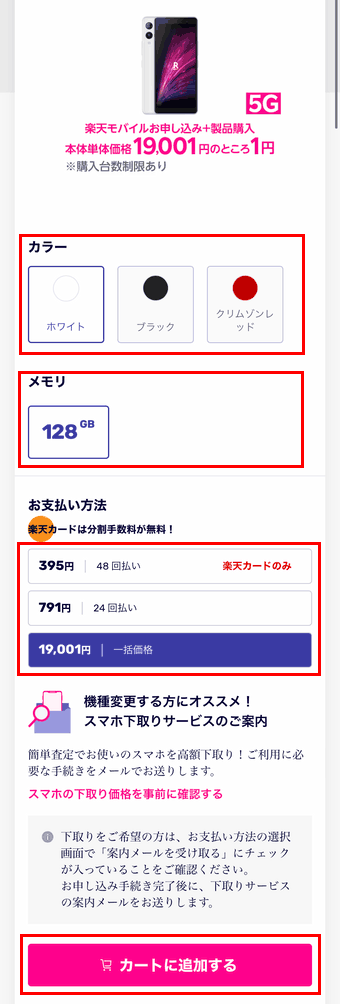
例としてRakuten Handを選んでみました。選んだ製品のカラー、メモリ、お支払い方法を選択して、「カートに追加する」をタップします。
上記は、楽天モバイルの新規契約・乗り換え+Rakuten Handで、Rakuten Hand 5Gを1円で購入できるキャンペーンです。
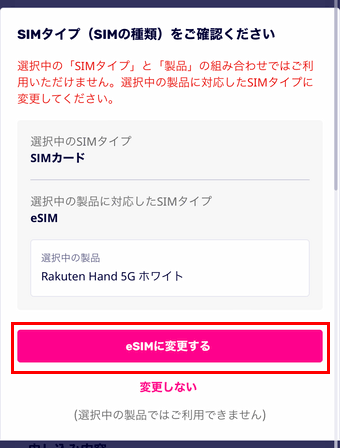
Rakuten Hand 5GはeSIM専用端末です。もしSIMカードを選択していた場合は上のようにアラートが表示されるので、「eSIMに変更する」をタップします。
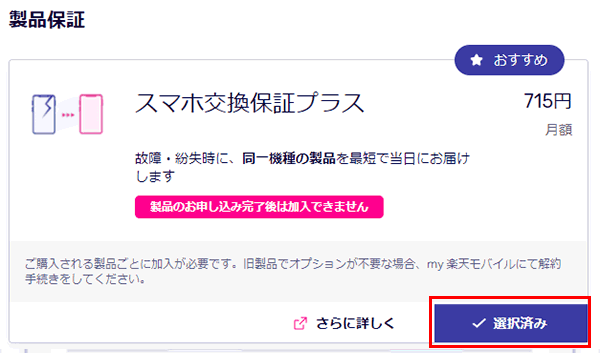
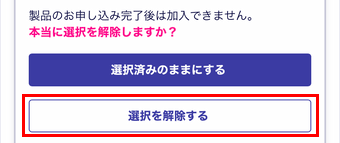
製品選択が完了すると、スマホ交換保証プラスのオプションが自動で選択されています。不要な場合は「選択済み」をタップして、「選択を解除する」をタップします。
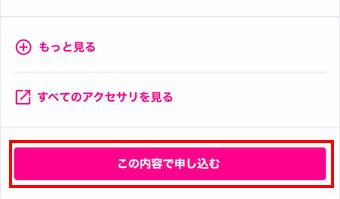
続いて別のアクセサリを選択します。アクセサリが不要な場合は選択をしないで、「この内容で申し込む」をタップします。タップしてもまだ注文は確定しません。
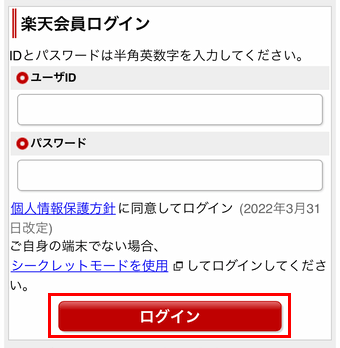
普段使っている楽天会員のアカウントにログインします。楽天アカウントを持っていない人は、新規作成してください。
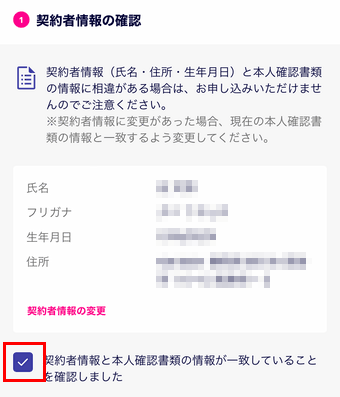
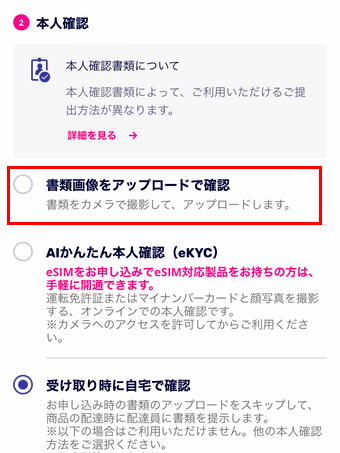
楽天会員の情報に基づいて、氏名・ふりがな・生年月日・住所が自動入力されます。内容を確認して、本人確認書類の情報と一致していればチェックをつけます。
続いて本人確認書類をアップロードなどします。「書類画像をアップロードで確認」が一番シンプルでわかりやすいと思います。
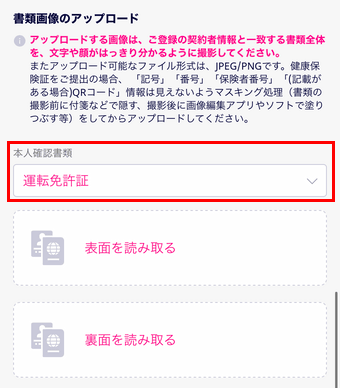
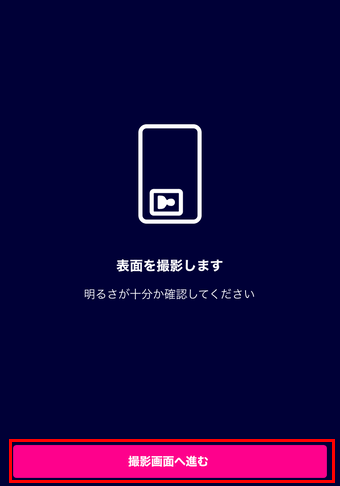
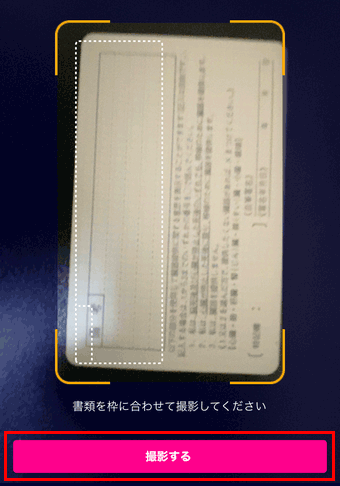
アップロードする本人確認書類を選択します(上記は運転免許証を選択)。まず「表面を読み取る」をタップします。
「撮影画面へ進む」をタップします。カメラが起動するので、運転免許証を枠に合わせて「撮影する」をタップで、撮影&アップロードしてください。

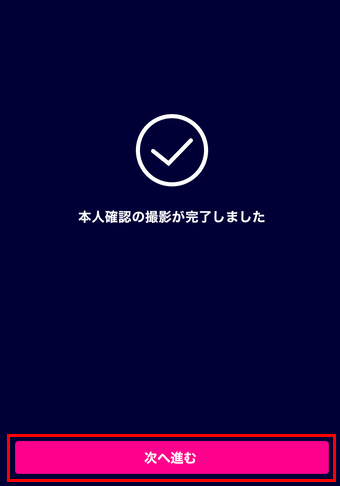
本人確認書類をアップロードしたら、次は自分の顔写真を数パターン撮影します。撮影が終わったら「次へ進む」をタップします。
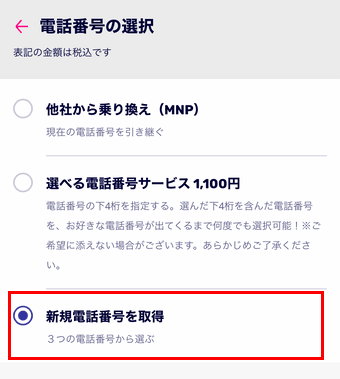
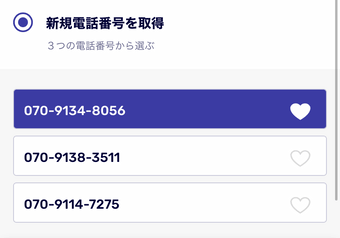
続いて電話番号を決定します。新規契約なので、「新規電話番号を取得」をタップします。
電話番号の候補が3つ表示されるので、どれかを選んでください。電話番号を自分で選びたい場合は「選べる電話番号サービス1,100円」を選択してください。
選べる電話番号サービスの詳細はこちらを参考にしてください。
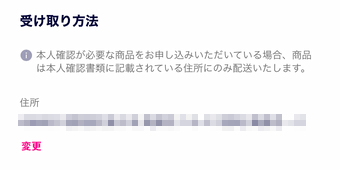
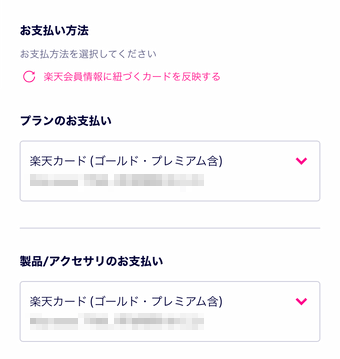
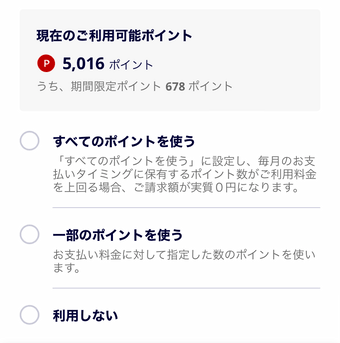
受け取り方法で表示されている住所が間違ってないか確認してください。
次に支払い方法を選んでください。デフォルトは楽天市場の決済方法が表示されていますが、他の方法に変えることもできます。
また、初回の支払いは楽天ポイントで支払うこともできます。
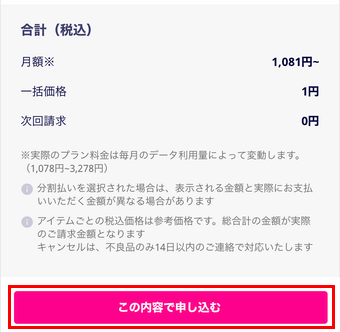
これで選択項目はすべて完了です。「この内容で申し込む」をタップしてください。
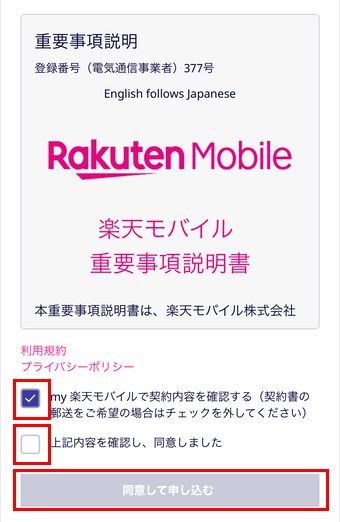
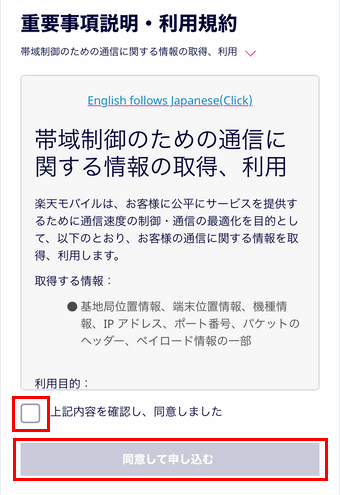
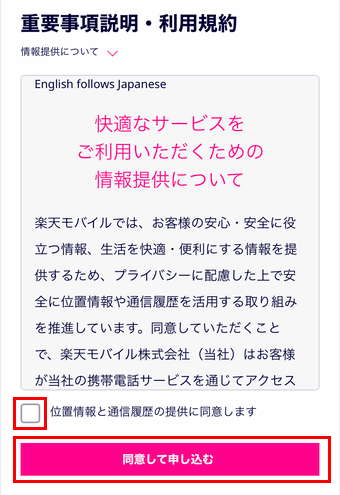
重要事項の説明です。内容を確認したら、チェックを付けてください。
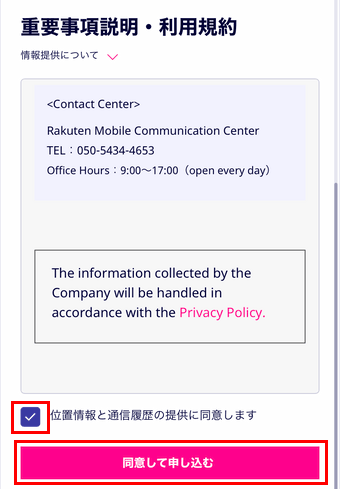
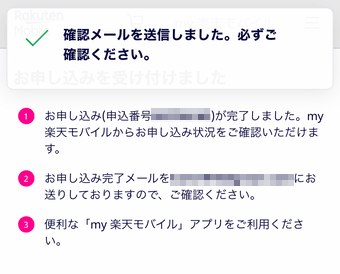
最後に「同意して申し込む」をタップしたら、新規契約の申し込みは完了です。確認メールが送られるので、内容を確認してください。
楽天モバイルの回線開通手続きとSIM設定の流れ

新規契約の申し込みが終わったら、楽天モバイルの審査、SIMカード郵送、SIM設定(APN設定)があります。

SIMカードとeSIMは流れが少し違うよ。
SIMカードで申し込んだ場合の流れ
- STEP1.楽天モバイルの審査が行われる
- STEP2.SIMカードなど郵送物が発送される
- STEP3.SIMカードをスマホに挿入する
- STEP4.スマホの初期設定&アップデートを行う
- STEP5.my楽天モバイルアプリをインストールする
- STEP6.楽天モバイルの回線開通を確認をする
STEP1.楽天モバイルの審査が行われる
申し込み後に「[楽天モバイル]お申し込み完了のお知らせ」メールが届きます。その後審査が行われ、以下いずれかのメールが届きます。
- 【楽天モバイル】発送完了のお知らせ
審査に通った場合に届くメール - 【重要】本人確認書類の不備による再アップロードのお願い
入力内容や本人確認書類に不備があった場合に届くメール - 【重要】お申し込みキャンセルのお知らせ
審査に落ちた場合に届くメール
「【楽天モバイル】発送完了のお知らせ」が届いたら、SIMカードなどが届くまで数日待ちましょう。
「【重要】本人確認書類の不備による再アップロードのお願い」が届いたら、本人確認書類などの不備が考えられます。メールに従って本人確認書類の再アップロードなどをしてください。
「【重要】お申し込みキャンセルのお知らせ」が届いたら、審査落ちの可能性があります。原因を修正して再申し込みをするか、他の格安SIMに申し込んでください。
審査は、時期によって数日(最長2週間程度)かかる場合もあります。申し込み前のキャンセル、申し込み後のキャンセルは方法が違います。詳しくは楽天モバイルの申し込みキャンセル方法を参照してください。

楽天モバイルの審査基準や審査に落ちる理由は以下を参考にしてね。
STEP2.SIMカードなど郵送物が発送される
楽天モバイルの審査が完了すると、SIMカードなどの郵送物が発送されます。
郵送物は当日または翌日に発送されるので、最短で翌日、遅い場合でも3-4日以内に届くはずです。

繁忙期だと、届くまでにもう少し時間がかかる場合もあるよ。
STEP3.SIMカードをスマホに挿入する
SIMカード、冊子(START GUIDE)などが届いたら、設定を開始します。
SIMカードのサイズはナノSIM、マイクロSIM、標準SIMがありますが、届いたSIMカードはすべてのタイプに対応します。以下の手順でSIMカードをスマホに挿入します。
- スマホの電源を切る
- スマホのSIMカードトレーのサイズを確認する
- SIMカードトレーのサイズに合うSIMカードを取り外す※
- スマホにSIMカードを挿入して電源を入れる
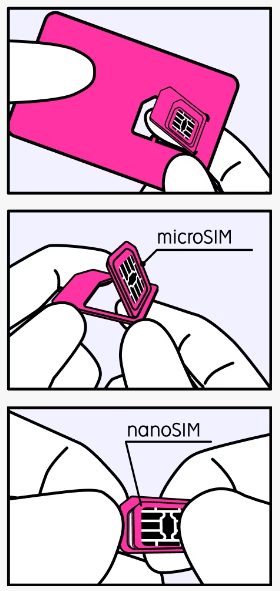
※誤って利用サイズより小さいサイズで取り外した場合、SIMカードを再発行(無料)する必要があります。SIMカードの再発行はmy楽天モバイルから行えます。

楽天モバイルのSIMカード再発行は3300円かかるから、慎重に取り外してね。
電源を入れた後にPINコードの入力を求められた場合は、初期値の「0000」を入力してください(PINコードを変更した場合はそちらのPINコード)。
STEP4.スマホの初期設定&アップデートを行う
新品やリセットされたスマホを使う場合は、スマホの初期設定が必要です。初期設定は画面に従って進めてください。初期設定はWi-Fi環境で行いましょう。

Wi-Fi環境がない場合は、今使っているSIMカードを新しいスマホに入れるなどして工夫してみて。
また、iPhoneはiOSのバージョンが最新でない場合、アップデートを行ってください。同じくWi-Fi環境でアップデートを行います。
- 「設定」を開く
- 「一般」を開く
- 「ソフトウェア・アップデート」を開く
- OSが最新でない場合は「ダウンロードしてインストール」をタップする
続いて、キャリア設定のアップデートを行います。なお、OSアップデートを行うことで、キャリアアップデートが不要になる場合があります。
- 「設定」を開く
- 「一般」を開く
- 「情報」を開く
- 「キャリア設定アップデート」のポップアップが表示されるので「アップデート」をタップする
STEP5.my楽天モバイルアプリをインストールする
楽天モバイルのスタートガイドを参考に楽天モバイルの回線開通設定を行います。まずは、以下のmy楽天モバイルアプリをインストールしてください。
iPhone版my楽天モバイルアプリ
Android版my楽天モバイルアプリ

my楽天モバイルアプリは、いつも使ってる楽天IDでログインしてね。
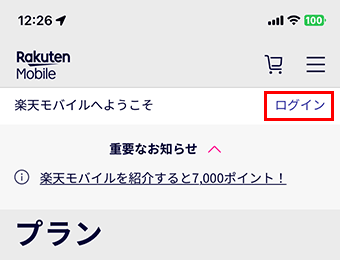
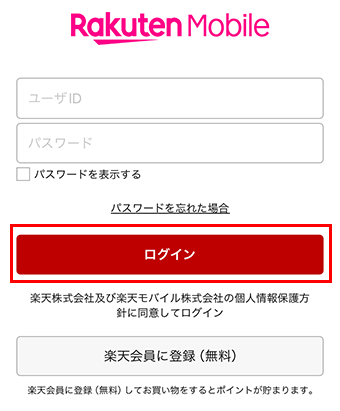
my楽天モバイルアプリをインストールしたら、設定を行います。詳細は「my楽天モバイルの設定」で確認できます。以下流れだけ紹介します。
- my楽天モバイルアプリをインストールする
- 位置情報提供を選択する
位置情報提供協力のお願いが表示されるので、「許可」をタップする。設定はあとから変えられます。 - アプリからの通知許可の設定をする
アプリからの通知許可が表示されるので、「許可」「許可しない」をタップする。設定はあとから変えられます。 - ログインする
「Rakuten IDでログイン」をタップし、楽天IDとパスワードを入力してログインする。 - スタートガイド裏面のQRコードを読み込む
「スタートガイド(小冊子)」の裏面に記載されたQRコードを読み込む。 - 「申し込み履歴を開く」をタップ
「申し込み履歴を開く」をタップして本人確認を完了する。
my楽天モバイルアプリを開いて設定し、申込履歴を確認することで本人確認が完了します。
続いて、「スタートガイド(小冊子)」裏にQRコードが貼られているので、QRコードを読み取ってmy楽天アプリを開きます。
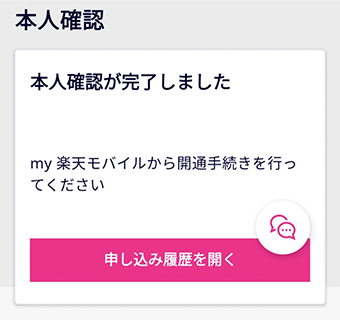
画面を開くと本人確認が完了します。
STEP6.楽天モバイルの回線開通を確認をする
基本的に、楽天モバイルはAPN設定など特別な回線開通設定が必要ありません。
ここまでの流れで楽天回線が開通されるので、あとはWi-Fiを切ってモバイル通信ができるか確認してください。

今使ってるとこはもっと複雑だったけど、楽天モバイルの設定はかんたんだね。
ちなみに手動でAPN設定が必要な機種もありますが、手動でAPN設定が必要な機種は、下図「APN自動設定」の箇所が☓になっています。
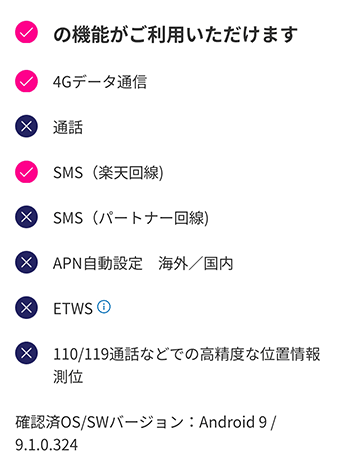
つまり、楽天回線対応製品以外のスマホということです。手動でAPN設定をしたい場合は、「他社で利用していた製品でAPN設定をしたい」を参照してください。
回線開通設定をしても圏外など通信ができない場合は、スマホを再起動してください。再起動後も圏外の場合は、楽天モバイルサポートに連絡してください。
eSIMで申し込んだ場合の流れ
- STEP1.楽天モバイルの審査が行われる
- STEP2.スマホの初期設定&アップデートを行う
- STEP3.my楽天モバイルアプリをインストールする
- STEP4.eSIMプロファイルをダウンロードする
- STEP5.楽天モバイルの回線開通を確認をする
STEP1.楽天モバイルの審査が行われる
SIMカードで申し込んだ場合の流れと同様なので省略します。
STEP2.スマホの初期設定&アップデートを行う
初期設定&アップデートは、SIMカードで申し込んだ場合の流れと同様なので省略します。
また、ドコモ・au・ソフトバンク以外で使用していたiPhoneを楽天モバイルで使う場合は、APM構成プロファイルを削除しましょう。

iPhoneを使い回す場合は、以下の手順でプロファイルが残ってないか確認してね。
- 「設定」を開く
- 「一般」を開く
- 「VPNとデバイス管理」を開く
- 「楽天モバイル」をタップする
- 「プロファイルを削除する」をタップする
STEP3.my楽天モバイルアプリをインストールする
SIMカードで申し込んだ場合の流れと同様なので省略します。
STEP4.eSIMプロファイルをダウンロードする
my楽天モバイルアプリをインストールしたら、eSIMの設定に必要なeSIMプロファイルをダウンロードします。以下の手順に沿って、設定を進めてください。
- my楽天モバイルアプリにログインする
- my楽天モバイルアプリの申込番号をタップする
my楽天モバイルアプリを開くと申込み番号が表示されるのでタップする。自動でeSIMプロファイルがダウンロードされる。 - 「お申し込み履歴を見る」をタップする
- 「eSIM開通手続きに進む」をタップする
お申し込み回線の欄にある「eSIM開通手続きに進む」をタップする。 - モバイル通信プランを追加する
モバイル通信プランのインストール画面が表示されるので「続ける」をタップ、「モバイル通信プランを追加」をタップする。 - 開通手続きを完了する
「開通手続きを完了する」をタップして完了。

「キャリア設定アップデート」が表示された場合は、画面に従ってアップデートしよう。
STEP5.楽天モバイルの回線開通を確認をする
これで楽天モバイルの回線開通設定は完了です。Wi-Fiなどを切って、楽天回線がつながるか確認してください。
回線開通設定をしても圏外など通信ができない場合は、スマホを再起動してください。再起動後も圏外の場合は、楽天モバイルサポートに連絡してください。
楽天モバイル新規契約の申し込みから開通までの手順まとめ

多くの人は新規契約ではなく、乗り換えを考えていると思います。そのため、楽天モバイルの新規契約は以下の人が対象になるでしょう。
- 仕事との使い分けに格安な2台目が必要な人
- 子供に初めてのスマホを持たせたい人
- 心機一転で新しい電話番号に変えたい人

一応対象には書いたけど、楽天モバイルを子供に持たせるのはおすすめしないかな。理由はリンク先を確認してね。
楽天モバイルには、以下のように他社にはないメリットがあります。僕の場合は、特に「楽天市場の買い物でポイント還元率+4倍」が大きかったですね。
- 楽天リンクを使えば国内通話料が無料
楽天リンクアプリからの発信で、国内通話料が時間制限なしで無料 - 業界最安3278円/月でギガ使い放題
料金プランは従量制の1つのみ、しかも3278円でギガ無制限使い放題 - 楽天市場の買い物でポイント還元率+4倍
楽天モバイル契約中は、楽天市場の買い物で楽天ポイント還元率+4倍

楽天モバイルは良さそうだけど、わたしの住んでるところだと電波が悪いって聞いたから……。
そんな人は少し考え方を変えてみてください。楽天モバイルなら、以下の条件が合えば契約・端末代・維持費すべてがほぼ無料でスマホを持つことも可能です。
- 初期費用無料
契約時の手数料などはかからないのでゼロ円で契約できる - 端末費無料(ほぼ)
SIMセット契約でRakuten hand 5Gを選べば端末代は1円※ - 月額料金(実質無料)
- 1.楽天モバイルに契約すれば楽天市場の還元率は+4倍になる
- 2.楽天で2.5万円以上購入すれば楽天ポイント1000ポイント獲得
- 3.楽天モバイルの最低料金は1078円なので実質無料で利用可能
楽天モバイルは乗り換え先としておすすめですが、乗り換えが嫌な人・心配な人は新規契約でサブ回線としてもおすすめです。僕も毎月実質無料で楽天モバイルを使っています。
※Rakuten hand 5Gは販売していない時期もあります

楽天モバイルは初期費用がかからないから、1回試してみた方がいいと思うよ。
楽天モバイルをもっと詳しく知りたい人は、以下で特徴やメリット・デメリット、口コミ評判を紹介しているので参考にしてください。





